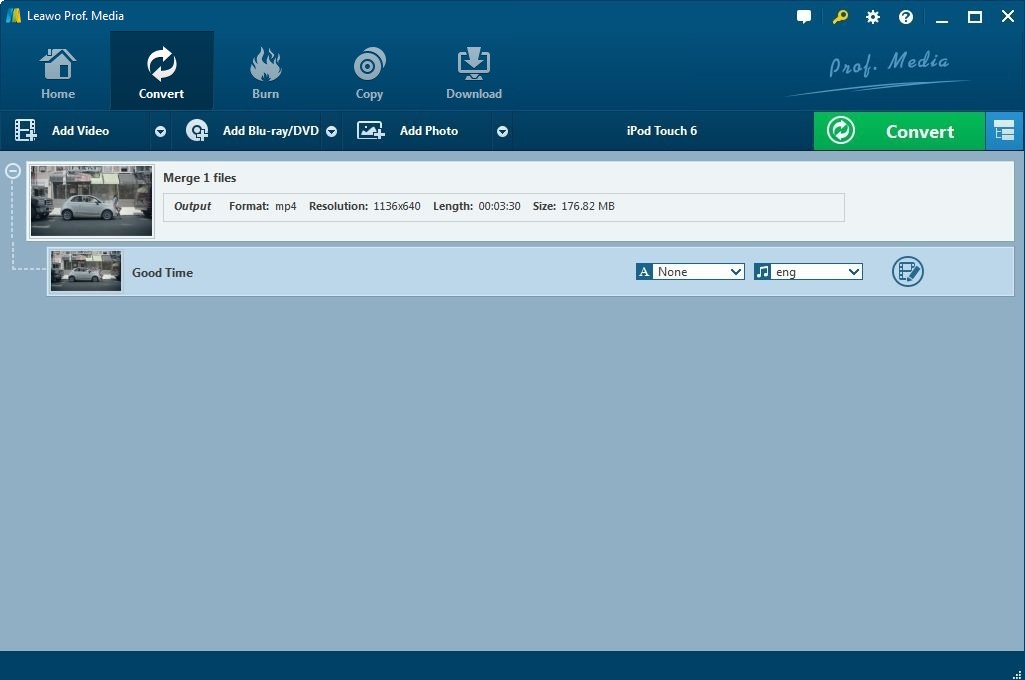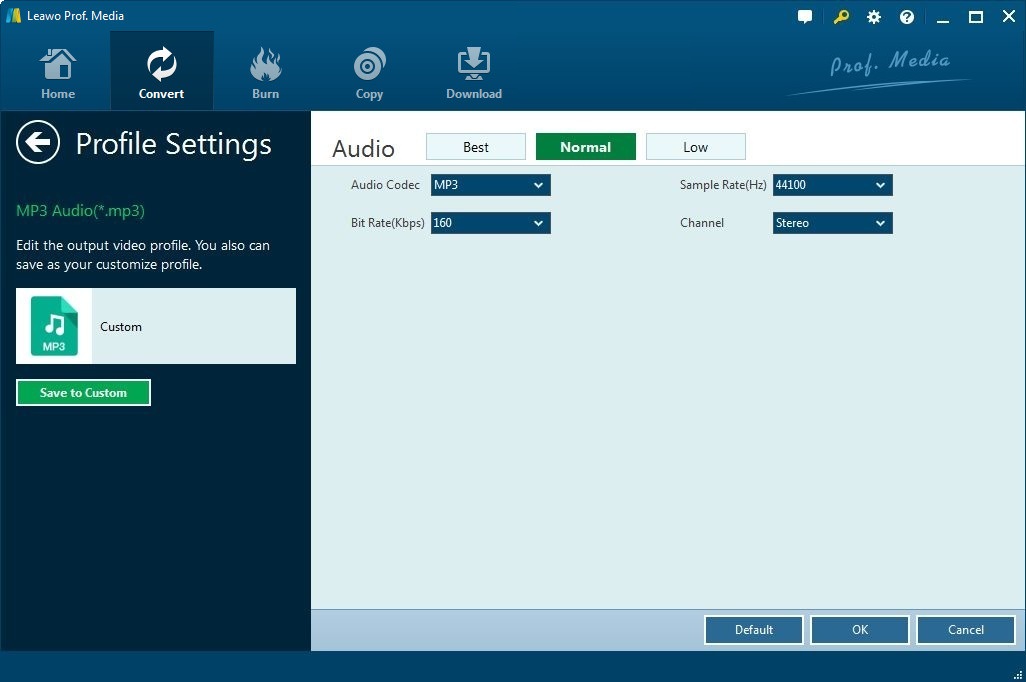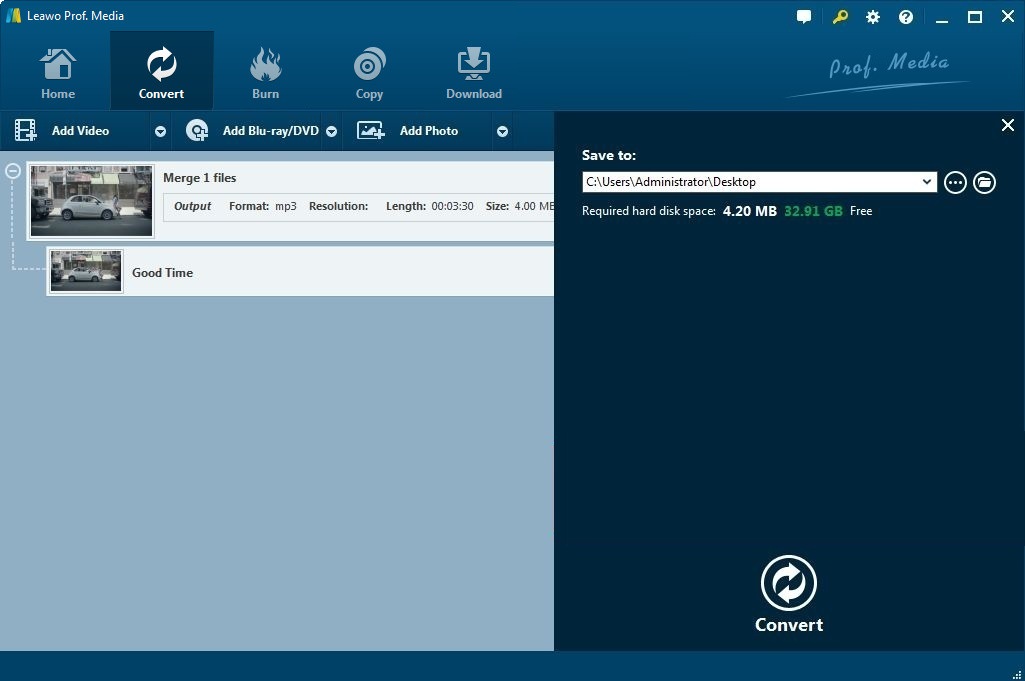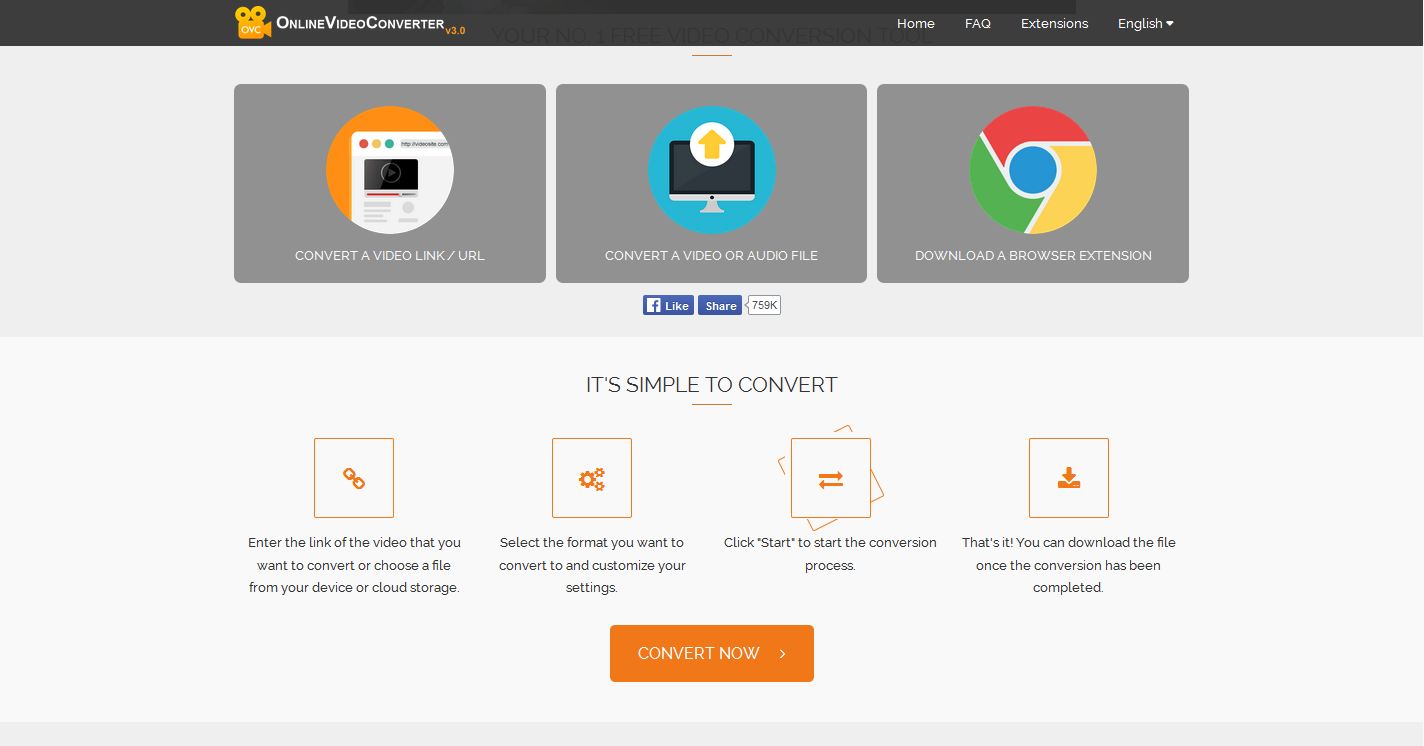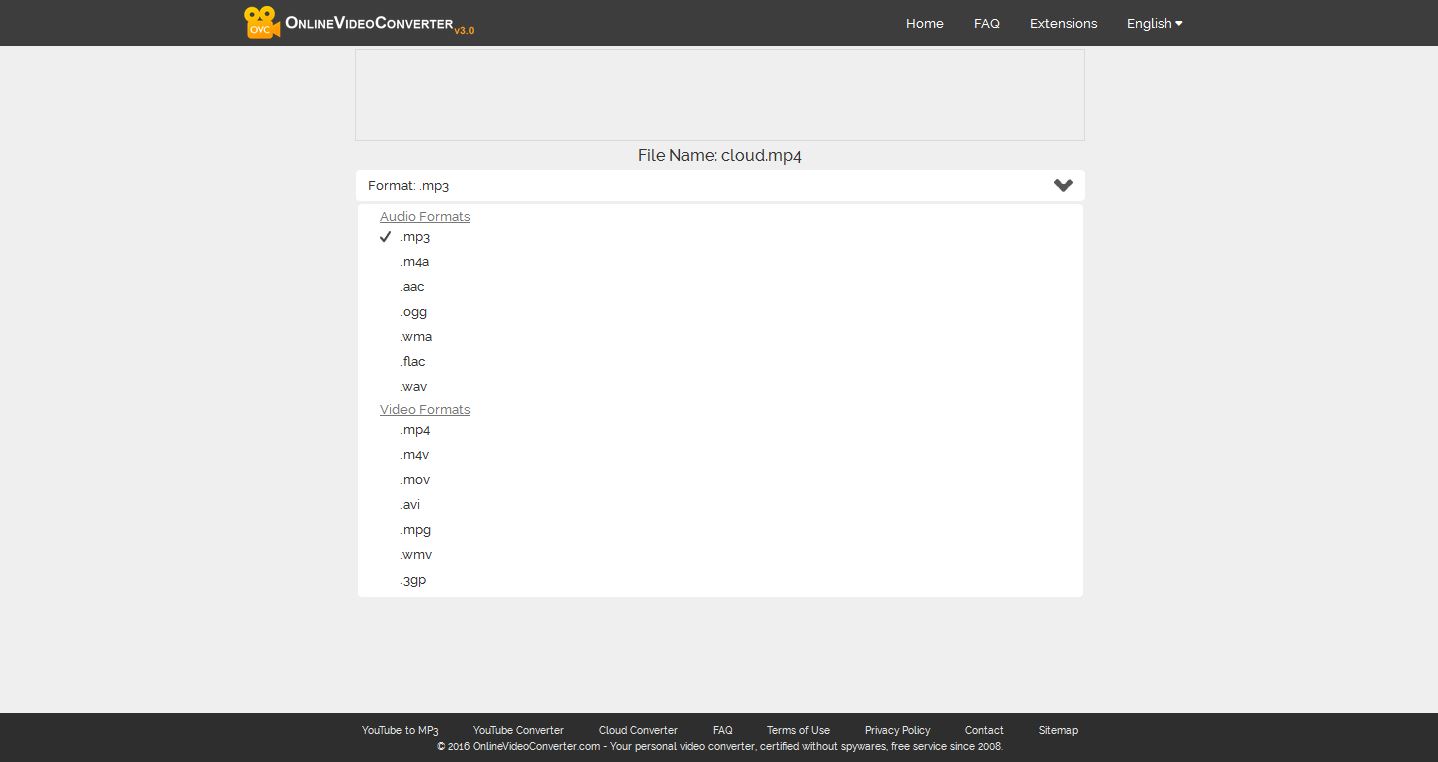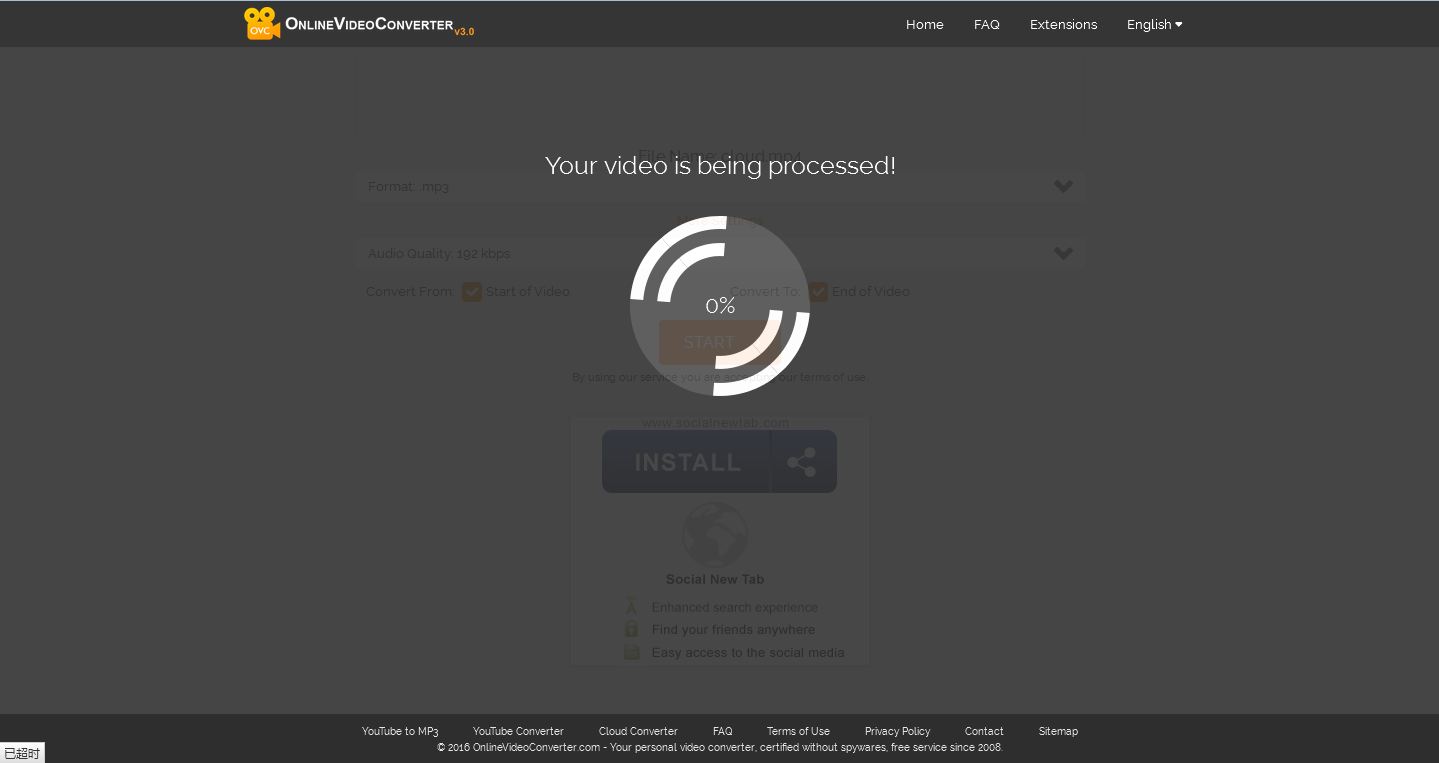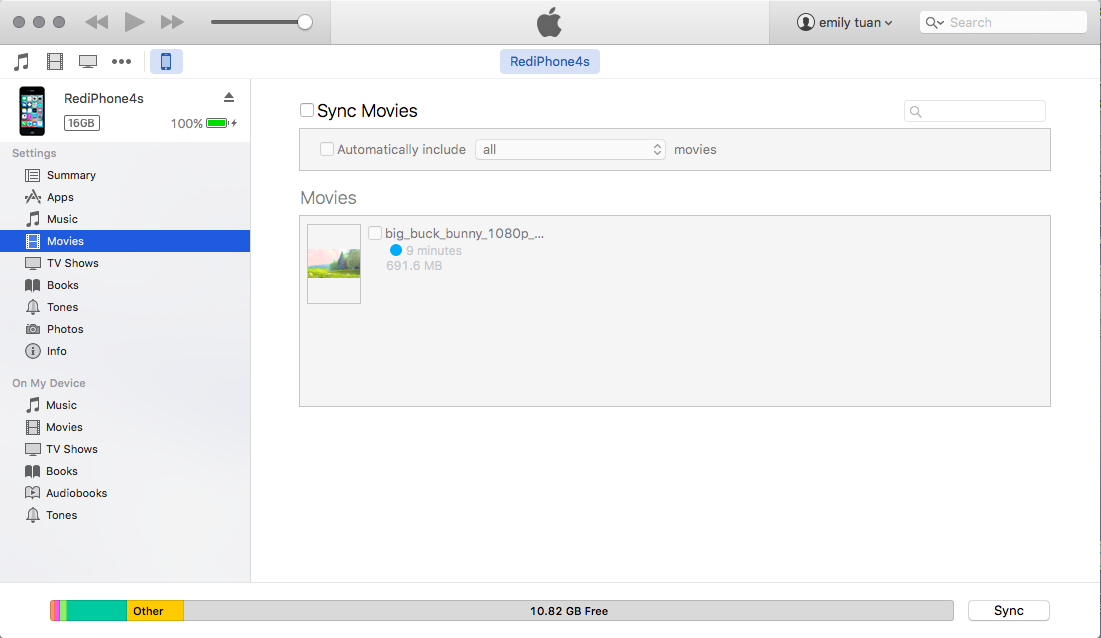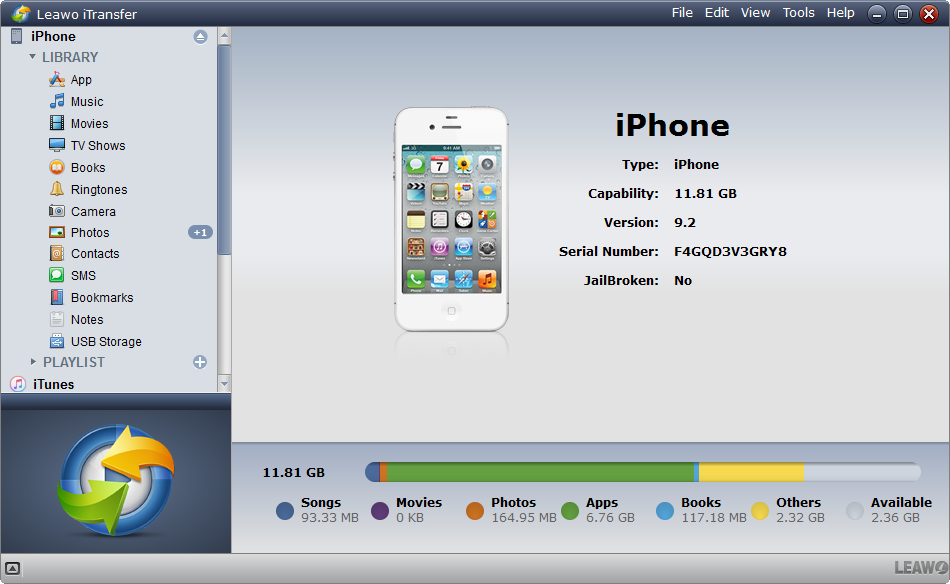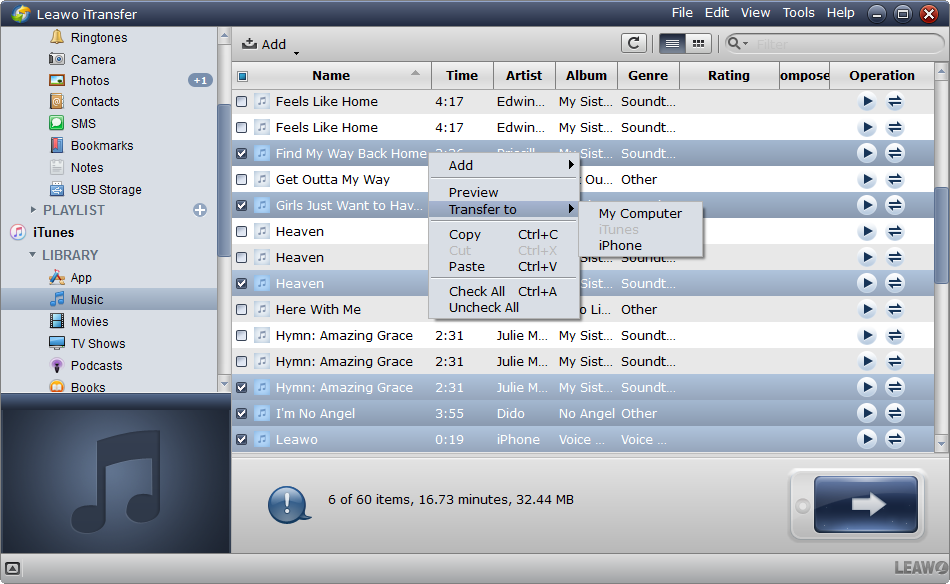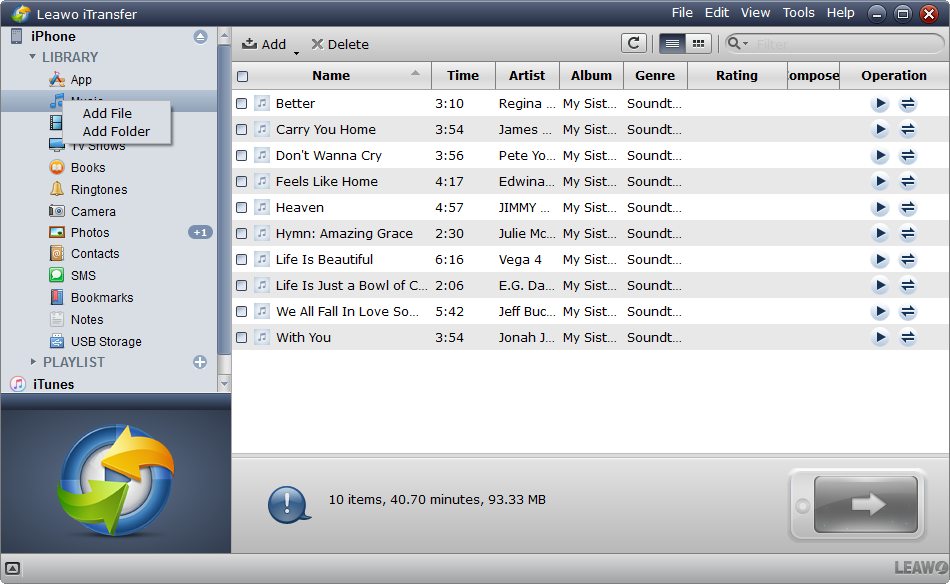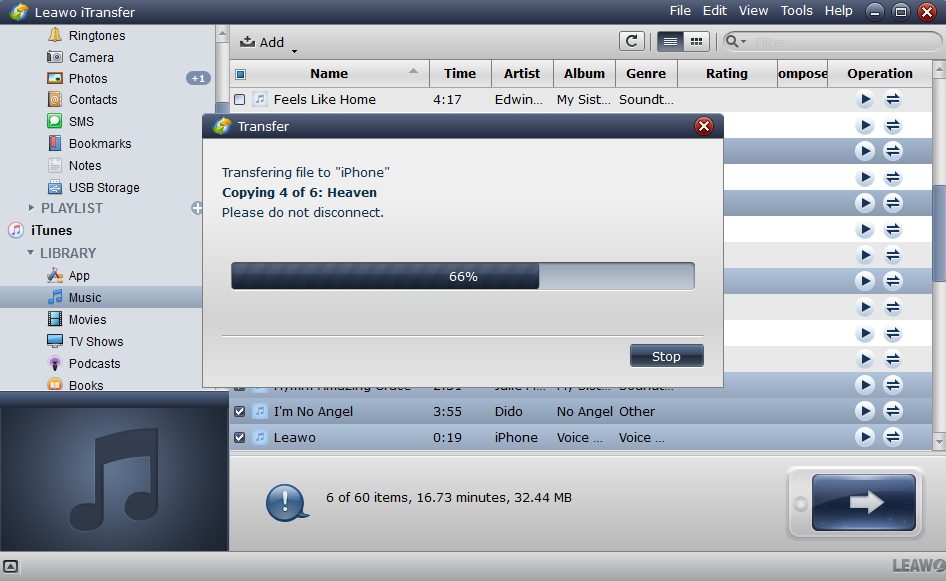« Bonjour, j'ai des vidéos dans différents formats sur mon ordinateur, et je veux savoir comment les transférer sur mon iPad. Elles sont toutes dans des formats différents, et je ne suis pas sûr qu'elles soient toutes compatibles avec l'iPad. Comment puis-je les transférer sur iPad et m'assurer qu'ils peuvent tous être lus sur mon iPad ? »
Si vous avez des vidéos dans différents formats que vous souhaitez transférer sur votre iPad, une façon de vous assurer qu'elles peuvent être lues sur iPad est de les convertir toutes dans un format compatible avec iPad. Il existe de nombreuses méthodes que vous pouvez essayer pour transférer des vidéos sur iPad. Dans ce guide, vous trouverez des moyens de convertir des vidéos de différents formats en un format compatible avec iPad et de transférer les vidéos sur iPad à l'aide de différentes applications.
Comment convertir des vidéos en un format compatible à l'aide d'un convertisseur de vidéo en iPad
Pour vous assurer que toutes vos vidéos peuvent être lues normalement sur iPad, vous avez besoin d'un convertisseur de vidéo tiers pour convertir toutes vos vidéos en un format compatible avec iPad. Il existe de nombreux excellents convertisseurs de vidéo qui peuvent faire ce travail. Vous trouverez ci-dessous les 5 meilleurs convertisseurs vidéo à choisir.
| Programme | Prix | |
| Wondershare Video Converter | 41.97 $ | |
| Any Video Converter | 54.95 $ | |
| Aimersoft Video Converter | 49.95 $ | |
| AnyMP4 Video Converter | 55.00 $ | |
| Convertisseur de Vidéo de Leawo | 1 an : 29,95 $/durée de vie : 39,95 $ |
Les 5 programmes ci-dessus sont tous assez bons pour convertir des vidéos en iPad. Afin de vous montrer comment convertir une vidéo en un format compatible avec iPad, prenons Convertisseur de Vidéo de Leawo comme exemple.
The above 5 programs are all good enough convert video to iPad. To show you how to convert video to iPad compatible format, let's take Leawo Video Converter as an example.
Pourquoi choisir Convertisseur de Vidéo de Leawo :
- 1. Bon rapport performance/prix.
- 2. Convertir la vidéo et l'audio entre tous les formats populaires.
- 3. Prise en charge de la conversion de vidéo 2D en 3D.
- 4. Prise en charge des fonctionnalités d'édition vidéo, telles que le rognage, le recadrage, l'ajout de filigranes et d'effets.


Instructions d'utilisation de Convertisseur de Vidéo de Leawo pour convertir une vidéo en un format compatible avec iPad
Étape 1 :
Ouvrez Convertisseur de Vidéo de Leawo, il y a d'autres modules dans le logiciel, c'est un ensemble de logiciels. Accédez à la section « Convertisseur de vidéo » (en anglais, Video Converter). Cliquez sur le bouton « Ajouter une vidéo » (en anglais, Add Video) pour importer le fichier source dans le convertisseur ou faites glisser et déposer directement le fichier dans le convertisseur.
Étape 2 :
Cliquez sur le deuxième bouton à droite, qui est à côté du bouton vert « Convertir » (en anglais, Convert). Après cela, il y aura un menu déroulant, cliquez sur le bouton « Changer » (en anglais, Change) dans le menu pour accéder au panneau « Profil » (en anglais, Profile), où vous pouvez définir le format de sortie par défaut. Pour s'assurer qu'il est 100% compatible avec l'iPad, choisissons MOV comme format de sortie.
Étape 3 :
Dans le menu déroulant susmentionné, cliquez sur « Modifier » (en anglais, Edit) pour accéder au menu « Paramètres du profil » (en anglais, Profile Settings). Vous pouvez définir ici les paramètres vidéo et audio du format de sortie.
Étape 4 :
Revenez à l'interface après avoir terminé les paramètres. Cliquez sur le bouton vert « Convertir » (en anglais, Convert) pour afficher une barre latérale du côté droit de l'interface. Définissez le répertoire de sortie par défaut pour le fichier de sortie, puis cliquez sur le bouton « Convertir » (en anglais, Convert) en bas de la barre latérale pour lancer la conversion.
Convertir une vidéo en un format compatible avec iPad à l'aide d'un convertisseur gratuit de vidéo en iPad
En plus d'utiliser un convertisseur tiers, vous pouvez également essayer un convertisseur gratuit de vidéo en iPad en ligne. Il vous permet de convertir gratuitement une vidéo en un format compatible avec iPad. Mais ce convertisseur gratuit de vidéo en iPad en ligne comporte certains compromis, par exemple, vous ne pouvez convertir qu'un seul fichier à la fois. Vous devez donc y réfléchir avant de décider quel convertisseur vidéo que vous souhaitez utiliser.
Convertisseur gratuit de vidéo en iPad en ligne :
Les avantages :
- Complétement gratuit
- Aucune installation de logiciel nécessaire
Les inconvénients :
- Convertir un seul fichier à la fois
- Connexion Internet requise
Vous trouverez ci-dessous les instructions pour convertir une vidéo en un format compatible avec iPad à l'aide d'un convertisseur gratuit de vidéo en iPad en ligne, prenons onlinevideoconverter.com comme exemple.
- Étape 1 : Recherchez le convertisseur vidéo en ligne sur Google, cliquez sur le premier lien pour entrer onlinevideoconverter.com.
- Étape 2 : cliquez sur l'onglet CONVERTIR UN FICHIER VIDÉO OU AUDIO au milieu. Ensuite, téléversez le fichier vidéo à convertir dans le convertisseur de vidéo en ligne. Vous ne pouvez téléverser et convertir qu'un seul fichier à la fois.
- Étape 3 : Choisissez le format de sortie idéal et ajustez les paramètres du format de sortie après le téléversement.
- Étape 4 : Cliquez sur le bouton « Démarrer » (en anglais, Start) pour commencer à convertir la vidéo au format iPad. Une fois le processus de conversion terminé, téléchargez le fichier converti sur votre ordinateur et vous pouvez maintenant ajouter la vidéo sur votre iPad.
Comment transférer des vidéos sur iPad
Maintenant que vous avez converti les fichiers vidéo, vous pouvez consulter le contenu suivant pour savoir comment transférer les vidéos vers l'iPad de différentes manières. Le moyen le plus direct de le faire est d'utiliser iTunes. Consultez le contenu ci-dessous pour savoir comment transférer des vidéos vers iPad à l'aide d'iTunes.
- Étape 1 : Connectez votre iPad au PC.
- Étape 2 : Ouvrez iTunes s'il ne se lance pas automatiquement.
- Étape 3 : Sélectionnez votre iPad dans la liste des appareils.
- Étape 4 : Il y a une option « Films » (en anglais, Movies) sous votre iPad. Cliquez dessus pour le sélectionner. Si vous avez des vidéos sur votre iPad, elles seront affichées dans la liste à droite.
- Étape 5 : Vous pouvez maintenant directement faire glisser et déposer les fichiers vidéo dans iTunes. Vous devriez voir une barre de progression en haut indiquant la progression.
Une autre façon de transférer des vidéos vers iPad consiste à utiliser des applications de synchronisation tierces. Si c'est la première fois que vous utilisez iTunes pour importer des vidéos vers iPad, cela peut vous rendre fou. Je pense toujours qu'iTunes n'est pas assez convivial. Je vous recommanderai donc d'essayer une application tierce plus conviviale qui synchronise des données entre le PC et les appareils iOS. Je recommanderais iTransfer de Leawo, un puissant programme de transfert de données pour les appareils iOS.


iTransfer
☉ Facile à utiliser, les novices peuvent rapidement le maîtriser
☉ Capable de transférer des fichiers entre tous les appareils iOS et PC
☉ Capable de sauvegarder facilement des fichiers des appareils iOS
☉ Capable de faire l'iPhone, l'iPad et l'iPod comme clés USB
☉ Prise en charge de tous les modèles d'appareils iOS, iOS 10 et le dernier iTunes
Instructions pour transférer des vidéos vers iPad à l'aide d'iTransfer de Leawo :
Étape 1 : Connectez votre iPad à votre PC, iTransfer détectera automatiquement votre appareil et la bibliothèque de votre appareil s'affichera sur le logiciel.
Étape 2.1 : La bibliothèque d'iTunes s'affichera à gauche sous la bibliothèque de votre appareil. Les fichiers vidéo de la bibliothèque d'iTunes peuvent être transférés vers iPad via iTransfer, donc avant d'utiliser iTransfer, vous devez importer les fichiers à transférer vers iTunes.
Étape 2.2 : Une autre façon de transférer des vidéos vers iPad consiste à importer directement des vidéos vers iPad. Cliquez avec le bouton droit sur « Films » (en anglais, Movies) dans la bibliothèque de votre appareil, puis cliquez sur « Ajouter un fichier » (en anglais, Add file) pour sélectionner les fichiers sur votre ordinateur.
Étape 3 : Sous la bibliothèque d'iTunes, cliquez sur l'option « Films » (en anglais, Movies), puis toutes les vidéos de votre bibliothèque d'iTunes seront affichées ici. Sélectionnez ceux que vous souhaitez transférer vers iPad et cliquez sur le bouton « Transférer » (en anglais, Transfer) en bas à droite, ou vous pouvez cliquer avec le bouton droit sur les fichiers sélectionnés et déplacer la souris sur « Transférer vers » (en anglais, Transfer to) > « iPad (le nom de votre appareil) ».